Apple är ganska strikta när det kommer till vad appar får göra på sin plattform, och det drar en hård linje när det gäller samtalsinspelning. Men med lite hackeri kan du spela in ett telefonsamtal från din iPhone. Här är hur.
Innehållsförteckning
Först, känna till de lokala lagarna
Innan vi går in på hur man gör detta är det viktigt att förstå om det är lagligt att spela in ett telefonsamtal. Den superkorta versionen är att om du är en aktiv deltagare i samtalet har du en god chans att det är lagligt. Om du inte är det, är det nästan definitivt olagligt. Den lite längre versionen är att olika statliga och federala lagar täcker ämnet. För att ytterligare lera vattnet varierar dessa lagar också från land till land. Det finns en ganska omfattande lista på Wikipedia, men som med allt på Wikipedia, hitta en andra källa för dina lokala lagar. Rev, ett företag som vi kommer att prata om nedan, har också en utmärkt blogginlägg om ämnet.
Det kokar ner till de två typerna av samtycke: enpart och tvåpart (vilket är lite av en felaktig benämning). Enpartssamtycke innebär att du kan spela in ett samtal så länge du är i samtalet. De flesta amerikanska delstater, den federala stadgan och de flesta andra länder kräver en parts samtycke. Samtycke från två parter innebär att alla i ett samtal måste godkänna inspelningen, oavsett om det är två personer, tre personer eller fler. Det finns flera delstater i USA och vissa länder som kräver tvåpartssamtycke. Återigen – undersök dina lokala lagar.
Straffet för att inte följa lagen varierar, allt från civilrättsliga till brottmål. Om du är osäker, ange tydligt i början av ett samtal att det spelas in och be alla bekräfta att detta är okej.
Så nu när vi är lagliga, låt oss komma till det. Det finns två metoder du kan använda för att spela in ett telefonsamtal på en iPhone: hårdvara eller mjukvara. Vi kommer att beskriva alternativen för var och en nedan, från det enklaste till det mest komplexa.
Det enklaste alternativet: Högtalartelefon och en röstinspelare
Inspelning av hårdvarusamtal kan vara så enkelt som att ringa ett samtal på högtalartelefonen och ställa in en digital inspelare bredvid din telefon. De Sony Voice Recorder ICD-PX-serien är ett högt rankat alternativ på Amazon för $60. Den har en inbyggd bbUSB-kontakt, MicroSD-expansion och inkluderar en lavaliere-mikrofon om du någonsin vill spela in någon ansikte mot ansikte.
Men den här metoden fungerar med vilken röstinspelare som helst. Bara aktivera den för att spela in, lägg telefonen på högtalartelefonen och spela in. Om du aldrig planerar att sända inspelningen och det bara är för personliga anteckningar, är det här alternativet förmodligen för dig. Om du behöver högre kvalitet blir det dock lite mer komplicerat.
Mjukvarualternativet: Spela in ett samtal med Rev Call Recorder
Apple tillåter inte appar att spela in ett telefonsamtal på din enhet. Det finns dock några appar du kan få som gör att du kan spela in via en trevägskonversation. Samtalet dirigeras genom företagets servrar, där det spelas in. Det är en listig liten lösning om du behöver något mer raffinerat än ett högtalarsamtal inspelat på en röstinspelare men inte vill investera i specialiserad inspelningshårdvara.
Rev Call Recorder är en högt rankad samtalsinspelningstjänst (4,4 stjärnor och nästan 2 000 recensioner när detta skrivs). Det är också gratis, men du kan betala för den valfria tjänsten att få en inspelning transkriberad.
Men innan vi går in i processen, låt oss prata om företaget – vi tog kontakt med Rev för att prata om integritet och säkerhet. Samtalsinspelningar sparas på obestämd tid tills du raderar dem. De lagras krypterade på Revs servrar, och de har aldrig drabbats av ett dataintrång (#KnockOnWood). Gräver i deras integritetspolicy lite, vi ser att det mesta av företagets användning av dina inspelningar kretsar kring deras transkriptionstjänst.
Det finns andra bestämmelser där om efterlevnad av lagar, företagsöverlåtelser och liknande. Tekniskt sett, eftersom samtalstransskriptioner granskas av frilansare, anses de vara ”tredje part”, men det är omfattningen av det. Kort sagt, du kan lita på Rev med dina inspelningar ungefär lika mycket som någon annan tjänst med dina data. Om det gör dig obekväm är hårdvarualternativen ovan och nedan ett bättre val för dig.
Hur man spelar in ett utgående samtal med Rev
För att spela in ett utgående samtal, starta Rev-appen innan du ens startar samtalet. Tryck på Starta inspelat samtal > Utgående samtal.

Skriv det telefonnummer du vill ringa (eller välj det från dina kontakter). Tryck på ”Starta samtal.”
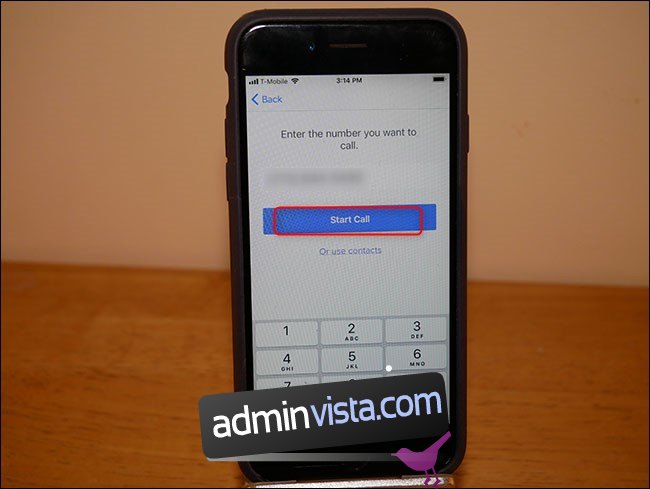
Första gången du gör detta visas en kort handledning som leder dig genom processen att spela in ett utgående samtal. Tryck på pilknappen i det nedre högra hörnet för att gå igenom handledningen och tryck sedan på ”Fick det! Startknapp.
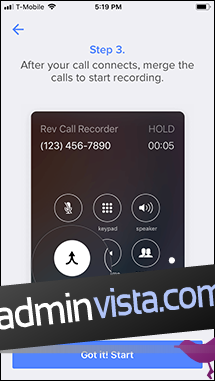
Tryck på ”Ring” för att ringa Revs inspelningstelefonnummer. Efter det samtalet startar uppmanar appen dig att ringa mottagarens telefonnummer.
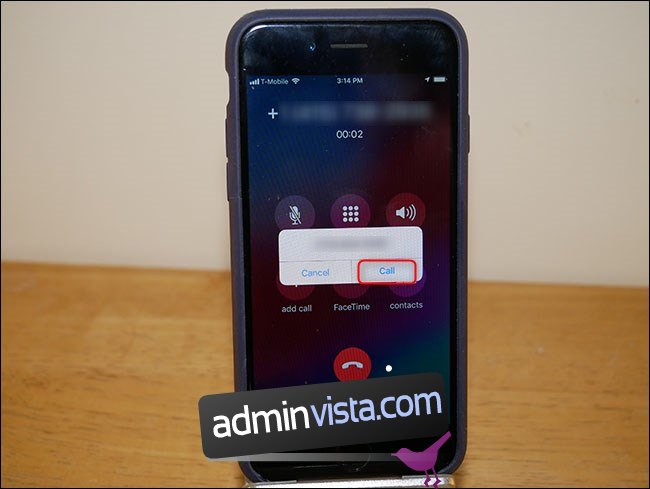
När båda samtalen är anslutna trycker du på ”Slå samman samtal.”
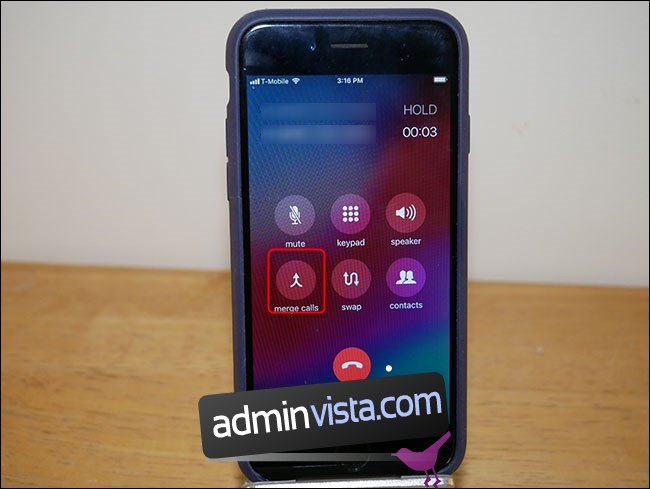
En påminnelse skickas till dig via sms som säger att du ska slå samman samtalen också. Från den tidpunkten och framåt spelas samtalet in och lagras på Revs servrar.
Hur man spelar in ett inkommande samtal
Att spela in ett inkommande samtal är lite lättare. Acceptera först samtalet som vanligt och tryck sedan på hemknappen på din telefon för att återgå till startskärmen.

Öppna appen Rev Call Recorder.

Tryck på Starta inspelat samtal > Inkommande samtal.
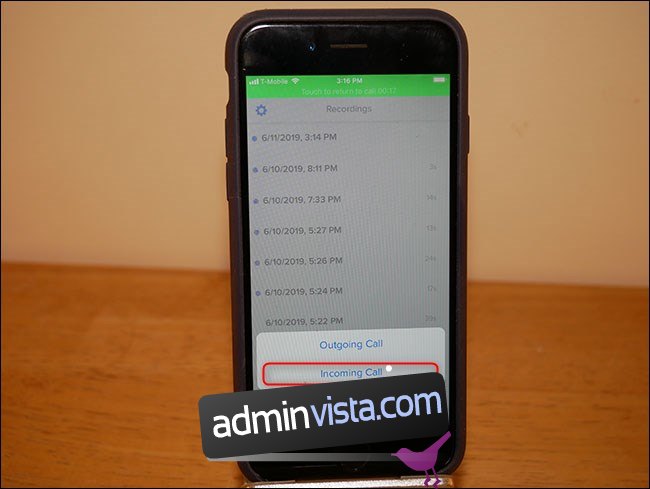
Tryck på ”Ring” för att ringa till Revs inspelningslinje.

När du är ansluten trycker du på ”Slå samman samtal.”
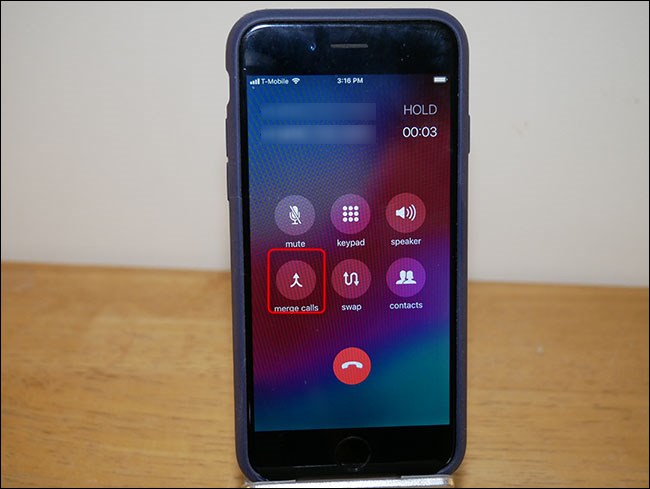
Det finns en hel del knackningar och multitasking här, men det är inte alltför mödosamt, totalt sett. Det finns andra programvarualternativ där ute, som Google Voice. Med Google Voice kan du dock bara spela in inkommande samtal. Även andra programvarualternativ har sina egna varningar. Rev erbjuder den mest omfattande och flexibla lösningen vi kunde hitta.
Nackdelen med mjukvarumetoden är att du anförtror dina privata konversationer till en tredje part. Om du inte är cool med det kan hårdvarumetoden vara ett bättre val för dig. Det innebär dock mer installation och utrustning.
Pro-metoden: Använd en inspelare med en ingång

Denna metod är den vi rekommenderar för alla inspelningar av sändningskvalitet. Såvida du inte bandsynkroniserar din intervju (det är en fancy branschterm som betyder att ni båda spelar in ert eget lokala ljud), är detta det bästa sättet att gå eftersom det eliminerar så mycket signalbrus som möjligt. Det finns inga tredjepartsservrar, och du minskar så många problem med internet och signaltelefoner som du kan. Nackdelen är att det är komplicerat och dyrt.
Det första du behöver är en brännare med en ingång. Det finns många alternativ i olika prisklasser, men Zoom H5-inspelare (som, till $280, är lite dyr) är en av de bästa. Den har alla I/O du behöver – ingångar för inspelning och utgångar för hörlurar. Dessutom har den MicroSD-expansion och är ganska mångsidig för alla dina inspelningsbehov.
Därefter behöver du en kabel för att ansluta din iPhone till din inspelare – så här Kabel spelar roll 3,5 mm hane till XLR hane ljudkabel för lite över $8,00. Om din telefon har ett hörlursuttag är allt klart. Om du använder en nyare iPhone behöver du dock en dongle från blixt till hörlursuttag (#donglelife). Om din iPhone kom med en dongel skulle den fungera. Om inte, kan du få en för $9. Därifrån tar du din iPhone (och dongel, om det behövs) och ansluter 3,5 mm-kabeln till telefonen/dongeln. Anslut den andra änden till Zoom-inspelaren.
Om du vill spela in din sida av samtalet behöver du även en mikrofon och en XLR-kabel. Vi rekommenderar den beprövade och sanna Shure SM58 mikrofon tillsammans med dessa $7 AmazonBasics XLR-kabel. Anslut det till den andra ingången på Zoom-inspelaren.
Slutligen behöver du en uppsättning hörlurar som ansluts till Zoom-inspelaren, så att du kan höra personen i andra änden.

När du har anslutit dina hörlurar till Zoom-inspelaren ringer du ditt samtal. Låt den andra parten veta att konversationen spelas in och tryck sedan på inspelningsknappen.
Här är hela upplägget i aktion.

Naturligtvis är detta bara en metod för att spela in samtal med hårdvara. Det finns en mängd alternativ där ute, även om de kanske fungerar annorlunda än vad vi har beskrivit här. Om du letar efter inspelning av högsta möjliga kvalitet är dock Zoom/SM58-kombon svår att slå.

